- Roblox on mängude loomise platvorm, mis võimaldab mängijatel Roblox Studio abil ise mänge luua ja mille baas on üle 65 miljoni igakuise aktiivse mängija.
- Mõnikord on platvormil probleeme, mis vajavad kiiret tähelepanu ja tõrkeotsingut, näiteks kui Roblox ei tööta Google Chrome'i brauseris.
- Kas teil on probleeme Google Chrome'iga? Kui olete, siis peaksite minema meie poole spetsiaalne Chrome'i leht kus kajastame näpunäiteid ja parandusi.
- Kas soovite Robloxi kohta rohkem teada saada? Katame juhendid ja parandused meie kohta Robloxi leht.

- Protsessori, RAM-i ja võrgu piiraja koos kuuma vahekaardi tapjaga
- Integreeritud otse Twitchi, Discordi, Instagrami, Twitteri ja Messengeritega
- Sisseehitatud helikontroll ja kohandatud muusika
- Razer Chroma kohandatud värviteemad ja sunnib tumedaid lehti
- Tasuta VPN ja reklaamiblokeerija
- Laadige alla Opera GX
Robloxi kasutamiseks on oluline, et kõik oleks ajakohane, kuid mõned sümptomid, mida võite märkida, kui Roblox ei tööta Google Chrome hõlmama Roblox mida teie brauser ei leia, või lõputu installimissilmus või isegi krahh, kui proovite mõnda kohta avada või võrgumänguga ühenduse luua.
Need asjad juhtuvad tänu ajutised failid on rikutud, või teie tulemüür takistab Robloxi käivitamist või isegi mõne muu programmi käitamist installimise ajal. Muud juhtumid näitavad, et see juhtub siis, kui muud Robloxi failid rikutakse.
Mida ma saan teha, kui Roblox ei tööta Google Chrome'is
- Sulgege rakendus ja avage see uuesti
- Taaskäivitage seade
- Veenduge, et kuupäev ja kellaaeg on õiged
- Lähtestage Windowsi Interneti-suvandid
- Kustutage ajutised Interneti-failid
- Kontrollige oma tulemüüri
- Installige Roblox uuesti
- Installige rakendus uuesti
1. Sulgege rakendus ja avage see uuesti
- Klõpsake nuppu menüü nupp, mis näeb välja nagu paremal üleval asuvas Google Chrome'i brauseris kolm rida.
- Kliki Rohkem tööriistu hüpikmenüüs.
- Klõpsake nuppu Task Manager.
- Valige protsess või programm, mille soovite sundida lõpetama, ja klõpsake nuppu Lõpeta protsess ekraani paremas alanurgas
2. Taaskäivitage seade

- Klõpsake oma konto fotol ja seejärel Logi välja ja siis Lülita välja.
- Kui teie seade on 30 sekundiks välja lülitatud, vajutage selle uuesti sisselülitamiseks toitenuppu.
- Avage Robloxi rakendus uuesti
3. Veenduge, et kuupäev ja kellaaeg on õiged
- Klõpsake nuppu staatus ala tegumiribaja seejärel klõpsake nuppu Seaded.
- Kerige seadete lehe alaossa
- Klõpsake nuppu Kuva täpsemad seaded.
- Kasuta Päev ja aeg jaotises Seadete muutmiseks.
Kas teie süsteemiaeg muutub pidevalt? Soovitame seda juhendit, mis näitab, kuidas seda parandada
4. Lähtestage Windowsi Interneti-suvandid
Kui leiate, et Roblox ei tööta Google Chrome'is, lähtestage arvuti Interneti-suvandid, kuna see lahendab palju probleeme isegi Internet Explorerit või Firefoxi kasutavate mängijate jaoks. Selleks tehke järgmist.
- Avatud Google Chrome
- Klõpsake nuppu kolm täppi seadete avamiseks

- Valige Seaded

- Klõpsake nuppu Täpsem rohkemate seadete avamiseks

- Kerige alla Lähtestage ja puhastage

- Klõpsake nuppu Taastage seadete algsed vaikesätted

- Klõpsake nuppu Lähtesta seaded nuppu

Kui olete lähtestanud, sulgege muudatuste jõustumiseks Google Chrome, seejärel pöörduge tagasi oma valitud veebibrauseri juurde.
5. Kustutage ajutised Interneti-failid
Mis tahes desinstallimis- või uuestiinstallimisprotsessi oluline samm on brauseri tühjendamine ajutised Interneti-failid, et aidata võimalike korruptsiooniprobleemide korral.
Parim viis seda teha on kettapuhastuse utiliidi kaudu. Paremklõpsake oma süsteemi sektsioonil> Atribuudid> Disk CleanUp> Märkige ruut Temporary Internet Files> OK.
6. Kontrollige oma tulemüüri
Interneti-turva- ja viirusetõrjetarkvara võib proovida kontrollida, millised programmid pääsevad Internetti. Sageli on need programmid ettevaatlikkuse seisukohast võnkunud ja vaikimisi pole ühelegi programmile juurdepääsu lubatud. Robloxi blokeerimise võimaldamiseks tehke järgmist.
Tulemüür / turvaprogrammid
- Leidke oma tulemüüri juhtpaneel (kontrollige tegumiriba või Windowsi juhtpaneeli)
- Minema Programmi load jaotises
- Leidke Roblox ja lubage piiramatut juurdepääsu Internetile
Märge: Spetsiifilise tarkvara kohta abi saamiseks vaadake oma programmi abijuhendit või tootja veebisaiti.
Viirusetõrje
Teie viirusetõrje või antivara võib töötada taustal ja toimida liiga ettevaatliku tulemüürina, vältides seega olulist suhtlust Roblox / Roblox Studio ja seotud serverite vahel. Selle parandamiseks värskendage oma viirusetõrjet või lisage Roblox oma lubatud loendisse.
Mõnel juhul on Roblox teie viirusetõrje poolt murettekitavaks märgitud, kuid pange tähele, et see pole viirusevaba ega sisalda pahavara. See juhtub, sest mõnikord märgistab viirusetõrje programmid valesti, mida nimetatakse valepositiivseks. Selle lahendamiseks tehke järgmist.
- Värskendage viirusetõrje uusimale versioonile
- Märgistage aruanne valepositiivsena ja määrake see lubatud programmiks mis tahes viirusetõrje või õelvara vastase rakenduse jaoks. Windowsis välistuste otsimisel leitakse Robloxi failid kaustast: C: kasutajad (teie Windowsi kasutajanimi) AppDataLocalRoblox
Kas teie viirusetõrje blokeerib Windows 10 Robloxi? Selle parandamiseks toimige järgmiselt
Ruuterid
Roblox ei ole kohustatud kasutama väljuvate andmete jaoks konkreetseid porte, kuid ta otsib teie masinast vaba pordi leidmiseks. Kui teie ruuter blokeerib mis tahes pordis UDP-pakette, ei tööta Roblox Google Chrome'is. Robloxi sadamad valitakse ja määratakse igaks mänguks dünaamiliselt.
Kontrollige ruuteri käsiraamatust, kuidas blokeeringut tühistada. Kui kasutate DSL-modemit, mis blokeerib pordid, pöörduge Interneti-teenuse pakkuja poole, kuidas seda teha.
7. Installige Roblox uuesti
Mõnikord ei pruugi te Robloxit parandada, ei tööta Google Chrome'i probleem muul viisil kui selle uuesti installimine. Selleks lähtestage esmalt oma brauseri Interneti-suvandid, nagu on kirjeldatud ülaltoodud lahenduses, seejärel installige Roblox uuesti.
Robloxi uuesti installimiseks, mis kirjutab programmi koopia teie arvutisse üle ja asendab kõik kustutatud või katkised failid, veenduge, et kõik programmid on suletud, seejärel installige enne desinstallimist uuesti ja taaskäivitage arvuti uuesti installima.
Uuesti installimiseks toimige järgmiselt.
Robloxi mängija
- Minge Robloxi veebisaidile ja logige sisse oma kontole
- Külastage mõnda mängu ja klõpsake rohelist Esita Ilmub hüpikaken, mis teavitab teid Roblox Playeri installimisest, seejärel mäng automaatselt avaneb
- Teisene pop–ilmuda võib aken, kus palutakse teil programm valida, sel juhul valige Roblox ja kinnitage. Kui otsustate oma valiku meelde jätta, ei pea te seda toimingut tulevikus tegema.
Robloxi stuudio
- Minge Robloxi veebisaidile ja logige sisse oma kontole
- Külastage mõnda järgmistest sinu mängud, klõpsake paremas ülanurgas kolme ruutu (punkti) ja valige. Ilmub hüpikaken, mis teavitab teid Roblox Studio installimisest ja Roblox Studio avaneb automaatselt
- Teisene pop–ilmuda võib aken, kus palutakse teil programm valida, sel juhul valige Roblox ja kinnitage. Kui otsustate oma valiku meelde jätta, ei pea te seda toimingut tulevikus tegema.
- Enne desinstallimist taaskäivitage arvuti enne uuesti installimist
Kui teil on uuesti installimisel probleeme, tühjendage ajutised Interneti-failid, kuna see aitab võimalike korruptsiooniprobleemide korral.
8. Installige rakendus uuesti
- Klõpsake nuppu Kanderakett ikooni
- Klõpsake nuppu Kõik rakendusedja leidke rakendus, mille soovite eemaldada.
- Paremklõpsake rakenduse ikooni
- Valige Eemalda Chrome'ist.
- Klõpsake kinnitusaknas nuppu Eemalda.
Robloxi käivitaja pistikprogramm
Kui Roblox ei saa käitada või annab viivituse Robloxi allalaadimiseks, kuigi see on juba installitud. Peaksite kontrollima, kas Robloxi pistikprogramm on teie eelistatud brauseris lubatud. Selleks tehke järgmist.
- Sisestage aadressiribale: kroom: // pistikprogrammid /
- Klõpsake nuppu Sisenema
- Kus see loetleb Robloxi käivitaja pistikprogramm, veenduge, et see oleks lubatud
Märge: Chrome ei toeta enam pluginaid alates versioonist 42, seega toimivad need ainult Chrome'i vanemates versioonides.
Kas suutsite lahendada siin toodud lahendusi kasutades, kas Roblox ei tööta Google Chrome'is? Andke meile sellest teada allpool olevast kommentaaride jaotisest.
Korduma kippuvad küsimused
Teil on vaja laadige alla Robloxi versioon soovite mängida, kuna mäng on saadaval mitmel platvormil.
Jah, allalaadimislingid leiate Play poest meie juhendis.
Kui Roblox ei tööta, lähtestage rakendus, järgides meie juhiseid põhjalik juhend. Kui Roblox ei tööta Chrome'is, saate teha veel mõned asjad.
Jah, Roblox on mängitav Google Chrome, kuid mõnel kasutajal on sellega probleeme. Siin on parimad brauserid, kus Robloxi mängida.
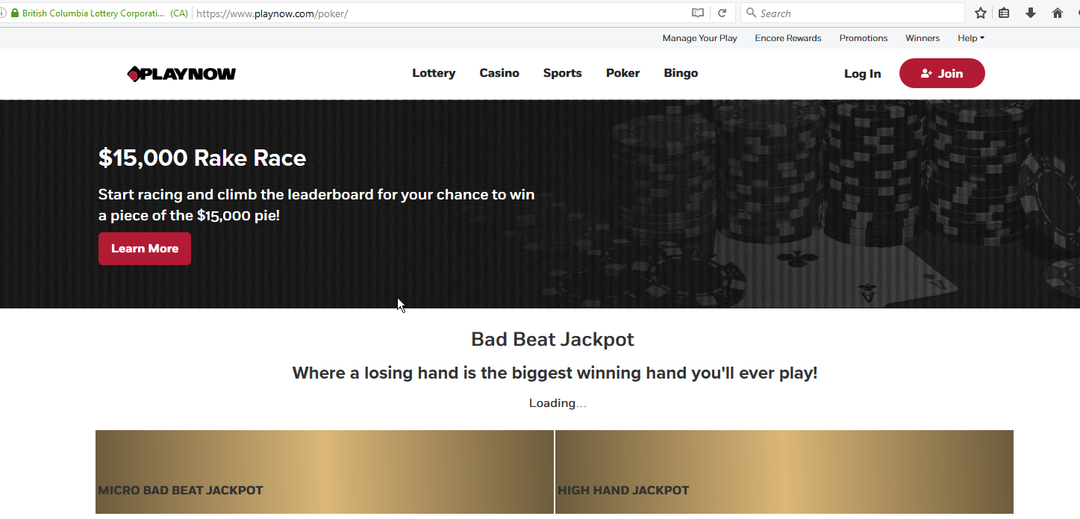
![5 parimat Twitchi brauserimängu [enim vaadatud, lastesõbralik ja palju muud]](/f/1718ee5c5f60bcc722352a6be2ef7791.png?width=300&height=460)
